Když vyšla veřejná betaverze nového Lightroom 4, tak jsem hned chtěl vyzkoušet, jak vypadá jejich nový modul pro sestavování knih. Teď už je k dispozici i oficiální release, tak se pojďme podívat, co nového nám Adobe Lightroom 4 nabízí.
Nechci tady popisovat všechny novinky verze 4, na kompletní přehled se podívejte přímo na stránky Adobe (bohužel zatím jen v angličtině), ale rád bych se zaměřil hlavně na nový modul Kniha, který mě osobně hodně zajímá, protože fotoknihy považuji za poměrně stěžejní část mé profesionální prezentace. Pojďme se tedy podívat podrobněji, co nový Lightroom nabízí.
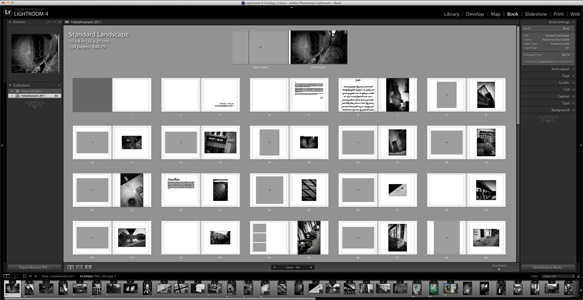 |
| Základní rozložení modulu Kniha |
Fotoknihy Blurb
Pojďme rovnou k věci: Adobe se dohodlo s firmou Blurb, což je poměrně známá firma zabývající se výrobou velmi kvalitních fotoknih (ostatně jsme je vyhodnotili jako jedny z nejlepších i v našem velkém testu) na mezinárodní spolupráci. V tuto chvíli má Blurb tiskové stroje v USA, Kanadě a Holandsku a posílá knihy víceméně do celého světa, ČR nevyjímaje. To je z velké části výhodou, ale bohužel i omezením nového modulu.
Výhodou samozřejmě proto, že je to celé optimalizováno pro velikosti a formáty, které Blurb standardně používá, a kde lze dosáhnout maximální kvalitu ve všech ohledech. Což se ale pochopitelně nemusí shodovat s formáty, na které jste např. byli zvyklí u lokálního poskytovatele. V rámci veřejného testování betaverze se objevilo několik požadavků na zpřístupnění rozhraní i pro další dodavatele fotoknih, ale zatím jich nebylo vyslyšeno, což je podle mého škoda. Ale není všem dnům konec a já osobně doufám, že časem bude možné stáhnout (podobně jako např. Presets) i nastavení pro další poskytovatele. Nebo to může být výzva pro jiné poskytovatele – nabídnout formát podle Blurbu a zvládnout tisk z podkladů dodaných v PDF.
Jinak pokud máte ambice svoje knihy dále prodávat, tak další výhodou Blurb je to, že mají na svém webu rovnou hotový model pro prodej knih, tj. můžete jejich prostřednictvím rovnou začít komerčně nabízet.
Základní nastavení
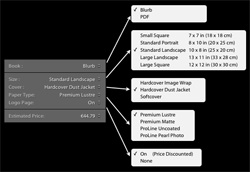 |
| Základní nastavení |
Co tedy základní nastavení nabízí?
-
Typ knihy – zatím je k dispozici jen Blurb nebo PDF. PDF podoba navíc umožňuje nastavit kvalitu JPEG obrázků, barevný profil a rozlišení, což se může hodit, pokud umí váš poskytovatel fotoknih zpracovat data v PDF podobě. Limitujícím faktorem jsou tady ale formáty, které jsou i pro PDF dané napevno podle Blurbu. Což je podle mě dost velká škoda. Dále je možné nastavit intenzitu doostření a pro jaký papír (matný / lesklý) se budou data optimalizovat. V nastavení obálky je zároveň možnost vybrat si “No Cover” (bez titulní stránky), což u Blurbu nejde.
-
Velikost (formát) – k dispozici je bohužel jen 5 formátů, z toho jsou dva čtvercové. Osobně mi např. hrozně chybí formát 21×21 cm, což je velikost, ve které jsem doteď dělal své roční Fotoalmanachy.
-
Obal – je možné volit mezi pevnými deskami (s potiskem nebo přebalem) a měkkými deskami (u PDF výstupu je možné volit “bez obalu”).
-
Papír – jsou 4 možnosti, včetně dvou profesionálních.
-
Logo Page – pokud nechcete, aby na vaší knížce na poslední stránce bylo logo Blurbu, tak to sice možné je, ale celkem citelně si za tuhle možnost připlatíte. U 100 stránkové knihy v pevných deskách je rozdíl v ceně skoro 10€… ;-(
Ve finále Vám Lightroom spočítá orientační cenu (bohužel ne v Kč, ale nabízí jen Eura, Dolary, kanadské nebo australské Dolary a Libry). Do celkové ceny je zapotřebí ještě započítat dopravu. Při určení její ceny záleží jednak na tom, kam si to necháte poslat (PSČ) a jestli prioritně a nebo nespěcháte a počkáte si (u mého PSČ byl rozdíl dodání 2 dny a cena byla o 5€ nižší). Dodací lhůty do ČR se pohybují v rozpětí cca 7-11 pracovních dnů.
Rozložení stránek
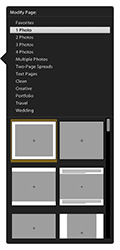 |
| Volba rozložení stránky |
Rozložení fotografií a textu na stránkách je jednou z klíčových vlastností jakéhokoliv programu na tvorbu fotoknih. Lightroom 4 je v tomhle směru opravdu hodně slušně vybaven. Pro každý formát knihy nabízí zhruba 160 různých variant rozložení stránek (viz ukázky) – různé varianty počtu fotografií na stránce, umístění textu, efekty. Rozložení lze definovat pro každou stránku zvlášť nebo je možné použít rozložení na dvoustranu (přes hřbet). Ačkoliv Lightroom neumožňuje uživatelské umístění objektů, tak si myslím, že nabídka je dostatečně široká a časem možná bude ještě přibývat.
Pozn.: pokud byste přeci jen chtěli mít rozložení fotografií podle sebe, jde to “obejít”. Stačí si vyexportovat (ať už pomocí tiskového modulu nebo pomocí jiných programů) obrázky do JPEG a tento soubor pak vložit jako jednu fotku na celou stránku. Je to sice trochu kostrbaté, ale lze si tímhle způsobem udělat prakticky libovolné rozložení stránky, včetně různých efektů.
Pokud teprve začínáte knihu tvořit, můžete využít jednu z možností automatického naplnění vybranými fotkami. Základní nastavení umožňuje naplnění třemi variantami rozložení a samozřejmě nechybí možnost definice vlastního “Presetu” – přednastaveného rozložení, které budete nejčastěji používat, což vám může prvotní naplnění knihy celkem zásadně urychlit.
K dispozici jsou i základní, ale dle mého poměrně elegantní efekty rámečků a rozložení – tematicky věnované svatbě, cestování, tvorbě vlastního portfolia a obecné kreativní efekty. Tohle hodnotit je těžké, protože tyto efekty jsou hodně subjektivní, já jsem spíš příznivce střídmějších efektů, které zvýrazní fotografii a neznehodnotí ji a tady se to myslím autorům celkem povedlo, efekty nejsou přehnané a většina je poměrně vkusných a dobře udělaných. Jediná vyložená škoda mi přišlo, že autoři udělali hezké rámečky “simulace” okrajů filmu, ale nějak zapomněli na černobílé fotografie, u kterých oranžová písmena opravdu nepůsobí věrohodně.
|
|
|
Do knihy lze libovolně vkládat jednotlivé stránky, myší lze fotografie mezi stránkami pohodlně přesouvat, stejně tak lze zvolené rozložení kopírovat pomocí copy & paste na další stránky. V tomhle ohledu opět žádné zklamání, všechno funguje jak má.
Samozřejmě lze volit mezi náhledovým zobrazením celé knihy (s variabilní velikostí náhledu stránek), zobrazením dvojstrany nebo jen jediné stránky pro doladění detailu.
Umístění fotografie a popisek
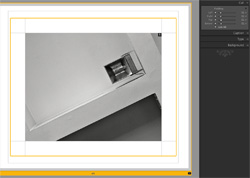 |
| Zoom a výřez (všimli byste si tam toho vykřičníku?) |
V rámci jedné fotografické “buňky” lze libovolně umístit fotografii. Je možné zoomovat, posouvat výřez (a pokud se fotka vejde celá, tak je i tak možné upravit její polohu v rámci buňky). Stejně tak je možné nastavovat různě velké (nebo všechny stejné) okraje – zvětšováním okrajů se zmenšuje prostor pro fotografii a naopak. Opět – jednoduché, elegantní, funkční. Pokud byste se dostali s výřezem za hranici toho, co se dá považovat za kvalitní podklad pro tisk, zobrazí se v horním rohu vykřičník s upozorněním, že by tisk nemusel být dostatečně kvalitní. Jediné, co bych osobně doporučil je výrazné varování před samotným odesláním knihy do tisku. Pokud si toho vykřičníku (který je navíc jen černobílý) nevšimnete, tak vás program před odesláním nikde neupozorní, že neděláte dobře.
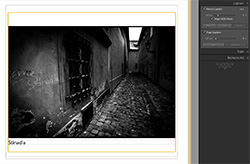 |
| Umístění popisků |
K fotografii a stránce lze přidat popisky. Ty jdou umístit nad / pod nebo do fotografie (do její dolní části), popisek stránky logicky jen na horní nebo spodní okraj. Pokud by někomu nevyhovovalo standardní umístění, může si pomocí offsetu posunout místo pro titulek celkem libovolně v rámci stránky (ovšem pouze v jednom směru, nelze posouvat oběma směry). Popisek je možné libovolně editovat a formátovat stejně, jako další texty (ale o tom dále). Pro mě osobně je ale největším zklamáním to, že lze využít jen hodnoty z polí Title nebo Caption z EXIFu. Nelze vložit takové samozřejmosti, jako lokalitu, datum pořízení, číslo snímku, autora a další hodnoty z EXIF/IPTC. Rovněž nelze hodnoty mezi sebou kombinovat (např. Datum vzniku doprava, Název snímku doleva). Samozřejmě lze texty doplnit ručně, ale to je trochu zbytečná práce, když už jednou jsou vyplněné přímo v EXIF. Doufám, že to pánové z Adobe v některé další verzi podstatně rozšíří – nedostižným vzorem jim budiž Zoner PhotoStudio, který má tohle fakt vymakané dokonale.
Psaní textu
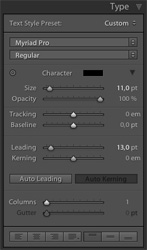 |
| Možnosti psaní textu |
Kromě už zmíněných popisků je možné do knihy vkládat i textové stránky. K dispozici jsou desítky rozložení fotografií a textu (viz náhledy výše), včetně plnotextové strany bez jakékoliv fotografie. Hodně bohaté jsou i možnosti úprav textu:
-
Font, jeho řez a velikost
-
Barva a průhlednost písma
-
Prokládání znaků (zúžené / rozšířené), a to včetně podřezávání (kerning)
-
Prokládání řádků (zúžené / rozšířené), a to včetně posunu základní linky (baseline)
-
Sloupcová sazba (max. 3 sloupce), pochopitelně s volitelnou mezerou mezi sloupci
-
Zarovnání textu vertikálně i horizontálně
Ačkoliv výše zmíněné možnosti jsou pro většinu knih rozhodně dostačující, přesto si myslím, že tady mohli v Adobe trochu více přemýšlet. Jednak není zcela logické uspořádání ovládacích prvků (Tracking – prokládání znaků – dle mého logicky více souvisí s Kerningem, stejně tak Leading – výška řádku – zase souvisí s Baseline – základní linkou). Stejně tak nevím, proč není možnost udělat podtržený text. Ovládací prvek na “interaktivní” změnu řádkování přímo v textu je nelogicky umístěn vedle barvy, což mě napoprvé zmátlo a mylně jsem to předpokládal za nástroj kapátka pro výběr barvy textu podle fotky – což bohužel také nejde.
Na druhou stranu je možné si uložit nastavení fontu jako tzv. Preset a rychle mezi nimi vybírat. To jistě může ušetřit spoustu práce, zvlášť, když kombinujete na jedné stránce více různých typografických stylů (např. nadpis a podnadpis nebo text).
Pozadí stránky
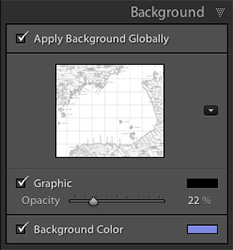 |
| Volba pozadí |
Jednotlivé stránky (a nebo všechny v knize) mohou mít pozadí. Na výběr jsou následující motivy:
-
Možnost barevného odstínu
-
Možnost přednastaveného grafického motivu (6 motivů svatba, 15 motivů pro cestování – viz ukázka níže)
-
Možnost volby libovolné fotografie
Nabídka přednastavených motivů není bohužel moc široká a za chvíli se určitě okoukají, takže doufám, že bude v budoucnu možné dodávat vlastní (což defacto lze už nyní pomocí libovolné fotky, nicméně výhoda těch přednastavených je v tom, že jsou už optimalizované na dané velikosti knížek a kategorizované). Dobré je to, že lze kombinovat barvu s grafickým motivem či fotkou a pomocí volby průhlednosti “namíchat” tu správnou podobu. Co bohužel nejde je posunovat vloženou fotografii, pokud neodpovídá poměrem stran nebo velikostí formátu stránky – to je bohužel trochu nešikovné a proto je zapotřebí si výřez připravit už předem – opět škoda, protože pro vkládané fotografie tato funkce existuje, takže nevidím důvod, proč by to nemohlo jít u fotky na pozadí.
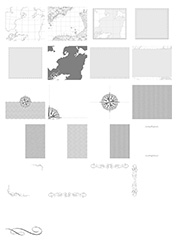 |
| Nabídka motivů na pozadí |
Export a objednávka
Když máte knihu hotovou, můžete si vyexportovat její PDF podobu (a to i v případě, kdy máte vybranou verzi pro Blurb) nebo ji můžete rovnou z prostředí Lightroom objednat. K tomu je ale zapotřebí, abyste měli u Blurb zřízený účet (v Lightroom budete vyzváni k zadání přihlašovacího jména a hesla). Lightroom vyexportuje podklady pro knihu, nahraje je na web Blurbu a provede vás procesem objednávky na jejich webu (knihu je zapotřebí objednat do 15 dnů od jejího nahrání na web Blurbu, jinak bude z webu odstraněna – pokud ale objednáte, zůstane tam už natrvalo – pro případné doobjednávky nebo pokud byste knihu nabízeli k volnému prodeji).
Ceny jsou bohužel uvedeny pouze v Euro nebo USD. Jejich výše je nicméně s ohledem na kvalitu a různé možnosti výběru papíru a vazby rozhodně konkurenceschopná tuzemským dodavatelům. S poštovným je to už bohužel horší, nejníže jsem se dostal na cca 6 Euro (cca 150 Kč) při neprioritním dodání, ale to je holt daň za mezinárodní zásilky. Pokud se vám bude zdát cena moc vysoká, můžete ještě ušetřit na volbě typu papíru a desek, nebo naopak, požadavkem na prémiovou kvalitu papíru můžete cenu vyhnat do poměrně velkých výšin. Jak už jsem zmiňoval na začátku, lze ušetřit na vícenásobném tisku (množstevní sleva) nebo pokud si necháte na poslední straně knihy logo Blurbu.
Vydělejte na knize
Na rozdíl od konkurence můžete ale s Blurbem i vydělat. Pokud budete chtít, můžete knihu zveřejnit pro všechny zájemce, stanovit si její cenu (resp. vaši přirážku = marži nad stávající cenu Blurbu) a pak už jen čekat, až si ji někdo koupí (vašim marketingovým aktivitám se samozřejmě meze nekladou :-)). Blurb vám pak jednou měsíčně pošle peníze (s drobnou srážkou nutného manipulačního poplatku) na váš PayPal účet (opět – je nutné ho zřídit, bez něj se k penězům moc nedostanete, leda že byste chtěli šeky v amerických dolarech :-)). Pokud tedy bude Vaše kniha dostatečně kvalitní, můžete získat finanční prostředky z jejího prodeje. Má to však ještě jednu podmínku: musíte si sami aspoň jeden výtisk v každém formátu, ve kterém ji chcete nabízet, koupit… Doporučuji se podívat pro inspiraci na některé z desetitisíců knih, které jsou už k mání – např. zde.
Hodnocení
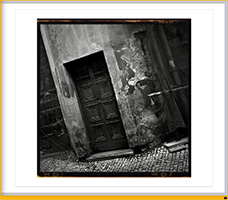 |
| Rámečky jsou vkusné, jen škoda, že nepamatovali na černobílé fotografie |
I přes výše uvedené výhrady (a některé dětské nemoce, jako jsou např. některé chyby v ovládání pomocí klávesnice) se mi nový modul opravdu líbí a moje další vydání Fotoalmanachu zřejmě budu sázet pomocí Lightroomu.
Klady
-
Vazba na Blurb – kvalitní knihy, možnost výběru kvality papíru a provedení vazby
-
Kvalitní uživatelské rozhraní (až na těch pár výjimek)
-
Možnost prakticky on-line upravit fotografii, pokud něco nevyhovuje – změna se ihned projeví i v knize
-
Možnost exportu do PDF formátu
-
Možnost prodeje vlastních knih a získání podílu na prodeji
Zápory
-
Vazba pouze na Blurb – nelze zatím využít lokálních dodavatelů (tedy pokud neumí vyrobit knihu z dodaného PDF exportu)
-
Nedotažené popisky – chybí vazba na další data z EXIF a pokročilejší možnosti formátování / skládání informací
-
Vyšší cena poštovného, zejména při prioritním dodání
-
Drobné chyby a nedotažení uživatelského rozhraní
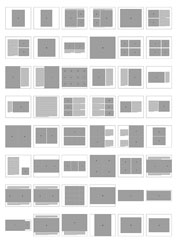

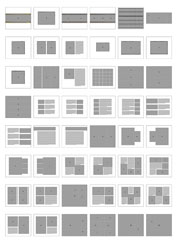

book modul
Ahoj Pavle, velice pěkně zpracováno. Super!
Dodám jen, že do LR 3.6 lze přidal pluginy na výrobu knih od jiných výrobců, takže to, že ve 4 to bude možné taky je zřejmé. Jen zatím není popsáno to rozhraní.
Rámečky
V předdefinovaných umístěních fotografií jsem našel jen rámečky kolem fotek, které jsou ale poněkud pro mne překombinované. Jednoduchý rámeček ve formě linky určité šíře jsem nenašel.
rámečky
To máte pravdu, nic takového tam zatím není. Také to byl jeden z požadavků na rozšíření v rámci testování betaverze, doufám, že se v nějakém pozdějším updatu objeví.